
زیادہ تر لوگ اپنے روٹرز کو تبدیل نہیں کرتے ہیں جو اکثر و بیشتر ہوتے ہیں ، اور بہت ساری اہم ترتیبات موجود ہیں ، کچھ کو نظر انداز کرنا آسان ہے اور یہ بھول جانا کہ آپ کا پرانا سیٹ اپ کیسے تھا۔ اپنے نئے راؤٹر کو طاقت بخش بنانے کے بعد آپ کو ابتدائی پانچ چیزیں کرنے کی ضرورت ہے۔
متعلقہ: سر درد سے پاک راؤٹر اپ گریڈ کیلئے اپنے موجودہ راؤٹر کو کلون کریں
آپ کے نئے راؤٹر کو ان باکسنگ کے فورا بعد کچھ منٹ کی ٹویکنگ اور کنفیگریشن آپ کو سڑک کے نیچے سر درد سے بچا سکتی ہے۔ ایک Wi-Fi روٹر ، جو غلط طریقے سے ترتیب دیا گیا ہے اور ناقص سکیورٹی کے ساتھ ، آپ کے نیٹ ورک کو غیر مستحکم اور بدنیتی پر مبنی صارفین کے ل. چھوڑ سکتا ہے۔ اس گائیڈ سے آپ کو سلامتی کی ایک ٹھوس بیس لائن سطح کو قائم کرنے میں مدد ملنی چاہئے۔
اگرچہ ہم نے مختلف راؤٹر انٹرفیس میں مختلف ترتیبات دکھائے جانے والے اسکرین شاٹس شامل کیے ہیں ، لیکن ہر روٹر مختلف ہوتا ہے — براہ کرم اس ٹیوٹوریل میں ہم جن تمام ترتیبات کا حوالہ دیتے ہیں ان کو تلاش کرنے کے ل your اپنے مخصوص راؤٹر کے لئے دستاویزات کا حوالہ دیں۔
فرم ویئر کو اپ ڈیٹ کریں

آپ کے روٹر کا فرم ویئر آپریٹنگ ہدایات اور ٹولز کا ایک سیٹ ہے جو اس کی میموری چپ پر محفوظ ہے جو Wi-Fi ریڈیو سے لے کر فائر وال تک ہر چیز کو کنٹرول کرتا ہے۔
اگرچہ فرم ویئر کی تازہ ترین معلومات عام طور پر کم ہوتی ہیں ، اور روٹر فرم ویئر کو مستحکم کرنے کے لئے ڈیزائن کیا گیا ہے ، نیا راؤٹر ملنے کے فورا بعد تازہ کاریوں کی جانچ پڑتال کرنے کی دو وجوہات ہیں۔ پہلے ، آپ نہیں جانتے کہ آپ کا روٹر شیلف پر کتنے عرصے تک بیٹھا ہوا تھا ، اور ممکن ہے کہ ایک نئی تازہ کاری جاری ہو (اور غالبا. ممکن ہے)۔
دوسرا ، اگرچہ ونڈوز جیسے صارفین کے آپریٹنگ سسٹم پر پریشانیوں کی طرح عام نہیں ہے ، لیکن راؤٹر فرم ویئر میں پیدا ہونے والے کارنامے اور خطرات موجود ہیں ، لہذا تازہ ترین (اور سب سے زیادہ محفوظ) فرم ویئر دستیاب رکھنا ہمیشہ اچھا ہے۔ اس کا یہ مطلب بھی ہے کہ آپ کو راؤٹر کی جدید ترین خصوصیات تک رسائی حاصل ہے۔
ڈیفالٹ لاگ ان پاس ورڈ کو تبدیل کریں
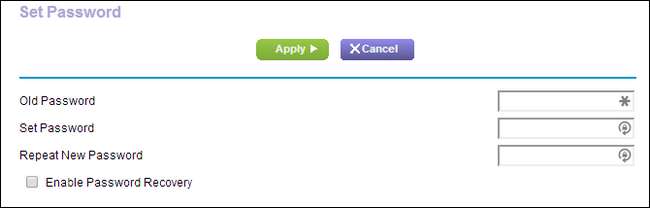
متعلقہ: کسی جھوٹی احساس کی حفاظت نہ کریں: اپنے وائی فائی کو محفوظ بنانے کے 5 غیر محفوظ طریقے
تقریبا ہر راؤٹر جہاز کے بارے میں جو پہلے سے طے شدہ صارف نام اور پاس ورڈ ہوتا ہے جس کا استعمال آپ راؤٹر کو منظم کرنے کے لئے کرتے ہیں۔ یہ ڈیفالٹس حتی کہ اچھی طرح سے رکھے ہوئے راز بھی نہیں ہیں Google ایک سادہ گوگل سرچ آپ کو وہاں موجود کسی بھی روٹر کے لئے صارف نام اور پاس ورڈ بتائے گی۔ آپ معروف جوڑے کی پوری فہرستیں ڈاؤن لوڈ کرسکتے ہیں ، اور یہاں تک کہ مناسب نام سے منسوب ویب سائٹ بھی دستیاب ہے راؤٹر پاس ورڈز جہاں آپ کسی بھی میک ، ماڈل اور ڈیفالٹ لاگ ان کے بارے میں صرف دیکھ سکتے ہیں۔ عام طور پر وہ مضحکہ خیز چیزوں میں کچھ آسان ہوتے ہیں ، جیسے "منتظم / منتظم"۔
لہذا ، اگر آپ یہ نہیں چاہتے ہیں کہ راہگیروں کو اپنے نیٹ ورک میں آسانی پیدا کرنا آسان ہو تو آپ کو اپنے ایڈمنسٹریٹر کا پاس ورڈ تبدیل کرنا چاہئے… اس سے پہلے کہ کوئی آپ کے ل it اسے تبدیل کرے۔
Wi-Fi نیٹ ورک کا نام (SSID) تبدیل کریں

آپ کے Wi-Fi کا نیٹ ورک نام ، یا SSID ، روٹر کے بارے میں بہت کچھ ظاہر کرسکتا ہے۔ مثال کے طور پر ، اس کو "لینکسی" کہا جاسکتا ہے ، جو آپ کے روٹر کے کارخانہ دار کو باہر کے لوگوں کو جاننے دیتا ہے — جس سے ڈیفالٹ لاگ ان لانے میں آسانی ہوجاتی ہے ، یا اس ماڈل میں موجود کمزوریوں کی جانچ پڑتال کی جاسکتی ہے۔
ایس ایس آئی ڈی کو ڈیفالٹ سے مختلف چیز میں تبدیل کریں ، لیکن اس میں کسی شناخت کی معلومات کے بغیر۔ اس کا مطلب یہ نہیں ہے کہ "اپارٹمنٹ 5a" یا "321 لنکن اسٹ" جیسے کوئی ایس ایس آئ ڈی نہیں ہے۔ آپ کو یاد رکھنا آسان ہے لیکن آپ کے لئے غیر ضروری ہے۔ مثلا “" کوکی مونسٹر "یا" اسپیس مین "۔ الفاظ کا کوئی بھی امتزاج کرے گا۔ واقعی
کوالٹی خفیہ کاری کے ساتھ ایک محفوظ وائی فائی پاس ورڈ مرتب کریں
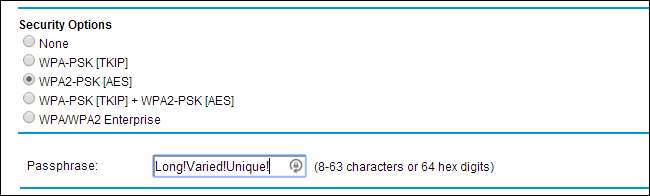
برسوں سے ، راؤٹر مینوفیکچررز نے ناقص طور پر تشکیل شدہ وائی فائی اور / یا پہلے سے طے شدہ پاس ورڈز کے ساتھ روٹرز بھیج دیا۔ اب ، وہ آخر کار Wi-Fi انکرپشن کے قابل اعلی درجے اور بے ترتیب پاس ورڈ سیٹ والے روٹرز کو جہاز میں بھیجنا شروع کر رہے ہیں (لہذا یہاں تک کہ نئے صارف یہ نہیں جانتے ہیں کہ وہ کیا کررہے ہیں یا اس طرح کی فہرست تلاش کرنے میں ناکام رہتے ہیں۔ ، وہ اب بھی محفوظ ہیں)۔
متعلقہ: WEP ، WPA ، اور WPA2 Wi-Fi پاس ورڈ کے درمیان فرق
ہر کارخانہ دار کے پاس بھیجنے والے ہر راؤٹر کے لئے انفرادی نوعیت کا سیٹ اپ نہیں ہوتا ہے ، تاہم ، اس کا مطلب یہ ہے کہ یہ یقینی بنانا آپ کی ذمہ داری ہے کہ آپ کے روٹر نے محفوظ پاس ورڈ اور بہترین انکرپشن کے ساتھ وائی فائی کو مناسب طریقے سے تشکیل دیا ہے۔
جب آپ اپنے Wi-Fi نیٹ ورک کا پاس ورڈ تبدیل کرنے جاتے ہیں تو ، آپ کے پاس عام طور پر WEP ، WPA ، اور WPA2 جیسے اختیارات دستیاب ہوتے ہیں۔ WPA2 منتخب کریں (یا ، مستقبل میں اس مشورے کے ثبوت کے ل whatever ، جو بھی بہتر انکرپشن آئے گی)۔ ہم WPA2 استعمال کرنے کی تجویز کرتے ہیں۔ آپ اس کے بارے میں پڑھ سکتے ہیں Wi-Fi انکرپشن اور یہاں کیوں اہمیت رکھتا ہے ، لیکن اس کی مختصر بات یہ ہے کہ ڈبلیو پی اے 2 کے نیچے کی کوئی بھی چیز کو توڑنا آسان ہے۔ WEP اتنا معمولی بات ہے کہ کسی بچے کو دائیں (اور وسیع پیمانے پر دستیاب) ٹول کے ذریعہ توڑ سکتا ہے۔
متعلقہ: انتباہ: بہت سے وائی فائی راؤٹرز پر "گیسٹ موڈ" محفوظ نہیں ہے
جہاں تک پاس ورڈز کا تعلق ہے ، جب آپ WPA2 جیسے مضبوط انکرپشن کا استعمال کررہے ہیں جو 63 حرفوں کی حمایت کرتا ہے تو ، پاس ورڈ کے بجائے پاسفریج کا استعمال کرنا کہیں بہتر ہے۔ سادہ پاس ورڈز جیسے ڈوڈ 20 ، بلیک کیٹ ، یا کسی بھی معمولی پاس ورڈ کو فراموش کریں جو Wi-Fi معیارات ہمیں محدود کرنے کے لئے استعمال کرتے تھے۔ پاسفریز کو یاد رکھنا آسان ہے اور کریک کرنا مشکل ہے۔ "thedog20" کے بجائے ، "میرا کتا بیس سال پرانا ہے" استعمال کریں۔
جب کہ ہم آپ کے وائی فائی کو محفوظ بنانے کے عنوان پر ہیں: اگر آپ کے پاس نیا روٹر ہے تو ، امکان ہے کہ آپ کے پاس مہمان نیٹ ورک ہے۔ اگر آپ اسے قابل بنانا چاہتے ہیں تو ، اچھے خفیہ کاری اور مضبوط پاس ورڈ کو منتخب کرنے کے لئے وہی قواعد لاگو ہوتے ہیں۔ ہم یہ بھی مشورہ دیتے ہیں کہ آپ مہمان نیٹ ورکس کو محفوظ بنانے اور اس کے بارے میں ہمارے سرشار مضمون کو دیکھیں آپ کی سوچ کے مطابق وہ اتنا محفوظ کیسے نہیں ہو سکتے ہیں .
ریموٹ رسائی کو غیر فعال کریں
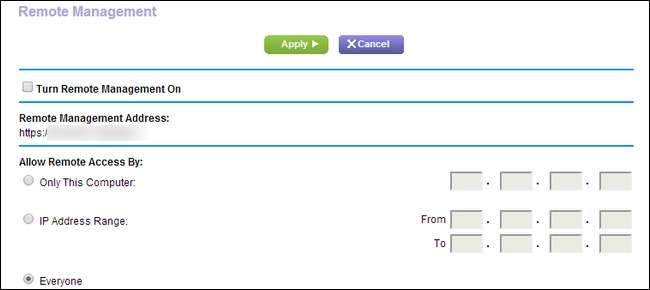
اگر آپ کو کسی وجہ سے دور دراز تک رسائی کی ضرورت ہو تو ، یہ ایک خوبصورت سہولت ہے۔ تاہم ، گھریلو صارفین کے of 99..9٪ کے ل there ، بہت کم وجہ ہے کہ انہیں دور سے اپنے روٹر کو دور سے چلانے کی ضرورت ہوگی ، اور ریموٹ تک آسانی سے رہ جانے سے اس خطرے کا ایک نقطہ کھل جاتا ہے جس سے ہیکرز فائدہ اٹھاسکتے ہیں۔ چونکہ روٹر نہ صرف آپ کے گھریلو نیٹ ورک کے نیٹ ورک مینجمنٹ دماغ کے طور پر کام کرتا ہے بلکہ فائروال بھی ، ایک بار جب بدنصیب صارف نے ریموٹ کنٹرول حاصل کرلیا ہے ، تو وہ فائر وال کو کھول سکتے ہیں اور آپ کے گھر کے نیٹ ورک تک مکمل رسائی حاصل کرسکتے ہیں۔
ایک بار پھر ، بہتر وائی فائی سیکیورٹی کی طرح ، مینوفیکچررز بالآخر ڈیفالٹ سیکیورٹی کو سنجیدگی سے لے رہے ہیں ، لہذا آپ کو یہ جان کر خوشگوار حیرت ہوگی کہ ریموٹ رسائی / انتظامی خصوصیات غیر فعال ہیں۔ پھر بھی ، اعتماد لیکن تصدیق کریں۔ اپنے روٹر کی جدید ترتیبات دیکھیں اور تصدیق کریں کہ دور دراز تک رسائی کے کوئی ٹولز آف ہیں۔
WPS اور UPnP کو غیر فعال کریں
آخر security ان حفاظتی اقدامات کی پچھلی مثالوں کے مقابلہ کے مقابلے میں جو آپ کو اپنانا چاہئے — ہمارے پاس ایک اور زیادہ گستاخی ہے: وائی فائی پروٹیکٹڈ سیٹ اپ (ڈبلیو پی ایس) اور (یونیورسل پلگ اینڈ پلے) یوپی این پی کو غیر فعال کرنا۔ اگرچہ دونوں خدمات ہماری زندگی کو آسان بنانے کا ارادہ رکھتے ہیں ، ان دونوں کی حفاظت میں مختلف خامیاں اور کارنامے ہیں۔ ڈبلیو پی ایس آپ کو اپنے روٹر پر ایک بٹن دبانے یا اپنے نئے آلات کو اپنے روٹر میں جوڑنے کیلئے پن کا استعمال کرنے کی اجازت دیتا ہے (وائی فائی نیٹ ورک کا نام دستی طور پر تلاش کرنے اور پاس ورڈ درج کرنے کے بجائے) لیکن ڈبلیو پی ایس میں ایسی خامیاں ہیں جو قابل نہیں ہیں سہولت اگر آپ کا روٹر WPS کو غیر فعال کرنے کی حمایت کرتا ہے تو ، اسے آسانی سے آپ کے روٹر کے مینوز میں پایا جانا چاہئے۔ آپ یہاں عمل کے بارے میں مزید پڑھ سکتے ہیں .
متعلقہ: وائی فائی پروٹیکٹڈ سیٹ اپ (ڈبلیو پی ایس) غیر محفوظ ہے: یہاں آپ کو اسے غیر فعال کیوں کرنا چاہئے
ڈبلیو پی ایس کو غیر فعال کرنے کے علاوہ ، آپ کو یوپی این پی کو بھی غیر فعال کرنا چاہئے۔ یو پی این پی سسٹم ، صاف گوئی کے ساتھ ، ڈبلیو پی ایس سسٹم سے کہیں زیادہ مفید ہے۔ یہ اسکائپ اور پلیکس میڈیا سرور جیسی ایپلی کیشنز کے ل your آپ کے فائر وال میں بندرگاہیں کھولنے کے عمل کو خود کار کرتا ہے۔ لیکن ڈبلیو پی ایس کی طرح اس میں بھی سیکیورٹی کی خامیاں ہیں۔ بدنیتی پر مبنی جماعتوں کو آپ کے روٹر تک رسائی کی اجازت دے سکتی ہے . اسے غیر فعال کرنے کے ل You آپ کو اپنے روٹر کی ترتیبات کو چیک کرنا چاہئے اور پھر برش کرنا چاہئے اپنے روٹر پر بندرگاہوں کو دستی طور پر کیسے آگے بڑھاؤ لہذا ، کیا آپ کو کسی بھی مسئلے کی طرح چلنا چاہئے آپ کا پلیکس سرور دور دراز تک رسائی UPnP بند ہونے کے ساتھ ٹھیک کام نہیں کررہا ہے ، آپ اسے ابھی ٹھیک کر سکتے ہیں۔
محض اپنے فرم ویئر کو اپ ڈیٹ کرکے ، روٹر اور وائی فائی تک رسائی کے ل default ڈیفالٹ لاگ انز کو تبدیل کرنے ، اور ریموٹ رسائی کو لاک کرکے ، آپ کی 10 منٹ کی کوشش کو یقینی بنائیں کہ آپ کا روٹر باکس سے باہر آنے کے مقابلے میں اب یکسر زیادہ محفوظ ہے۔
اگر آپ اپنے روٹر پر سیکیورٹی کو مزید بہتر بنانا چاہتے ہیں اور اس کے ساتھ ساتھ آپ کے گھر کے نیٹ ورک کے کام کرنے کے بارے میں تھوڑا سا مزید معلومات حاصل کرنا چاہتے ہیں تو ، مندرجہ ذیل متعلقہ مضامین دیکھیں۔
- اپنے وائرلیس راؤٹر کو محفوظ کریں: 8 کام جو آپ ابھی کر سکتے ہیں
- میلویئر کے لئے اپنے راؤٹر کی جانچ کیسے کریں
- اپنے وائرلیس راؤٹر کی دشواریوں کا ازالہ کیسے کریں
- HTG وضاحت کرتا ہے: روٹر ، سوئچ ، اور نیٹ ورک ہارڈ ویئر کو سمجھنا
- جب آپ واقعی اس کی ضرورت ہو تو تیز تر انٹرنیٹ حاصل کرنے کے لئے کس طرح معیار کی خدمت (QoS) استعمال کریں
نیٹ ورکنگ یا وائی فائی سے متعلق کوئی سوال ہے؟ [email protected] پر ہمیں ایک ای میل گولی مارو اور ہم مدد کرنے کی پوری کوشش کرینگے۔







